Word 2016 文檔檢查器怎么用?為幫助確保您的文檔毫無遺憾地進入出版物,Word 2016提供了一個稱為“文檔檢查器”的工具。它旨在刪除文檔中的某些項目,例如注釋,隱藏的文本,修訂標記,以及可能對于文檔制作來說是必需的,但對于發布則是不需要的其他項目。
請按照以下步驟在將文檔提交到紙張或硅上之前對其進行最后一次輕掃:
保存您的文檔。
在進行文件檢查之前,請務必保存。某些更改的項目無法撤消,在這種情況下,保存的副本將用作備份。
單擊文件選項卡。
出現信息屏幕。如果沒有,請單擊窗口左側的信息。
單擊檢查問題按鈕,然后選擇檢查文檔。
如果您最近尚未保存文檔,則系統會提示您保存文檔;否則,系統會提示您保存文檔。單擊是。
出現“文檔檢查器”對話框,如左圖所示。它列出了您可能忽略或遺忘的項目。您可以添加或刪除復選標記,以指示檢查員查找或忽略特定項目。
單擊檢查按鈕。
Word搜索文檔,檢查在“文檔檢查器”對話框中選擇的那些項目。如右圖所示,將出現一個摘要,列出了相關的項目。
單擊全部刪除按鈕以清除您不需要的項目的文檔。
根據需要重復此步驟。
單擊關閉按鈕。
檢查文檔。
嘗試確保所有更改均未發生意外情況。
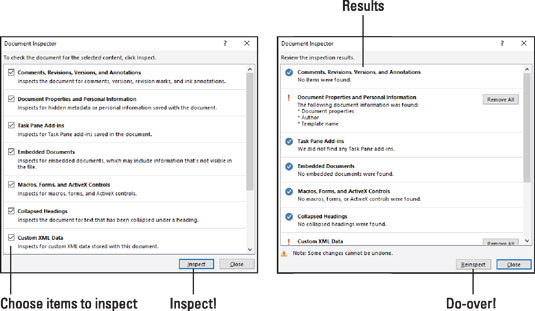
萬一發生意外情況而您無法撤消操作,請不要保存文檔!關閉它,然后打開在步驟1中保存的副本。這是恢復的最佳途徑。
文檔檢查器的目的是確保在將文檔發布到野外之前,不要將不需要的項目保留在文檔中。這尤其適用于電子文檔。






